Reklāma
Vai izmantojat Ubuntu? Tālāk ir norādīts, kā iegūt jaunāko versiju.
Pirms dažām nedēļām Canonical izlaida nākamo Ubuntu versiju 14.04 “Trusty Tahr”. Mēs paņēmām to padziļināti apskatīja un parādīja, kāpēc pašreizējiem lietotājiem ir jāveic jaunināšana un kāpēc vajadzētu veikt operētājsistēmas Windows XP lietotājiem pāriet uz to. Bet mēs nekad neapspriedām, kā veikt jaunināšanu, ja esat pašreizējais lietotājs - mēs tikko pieminējām, kā jūs varat tam izveidot bootable media. Jaunināšana ir svarīga - mums ir daudz rakstu par dažādi dažādi Ubuntu aspekti, kurus var atjaunināt Ubuntu OS un lietojumprogrammu atjaunināšana: Essentials, kas jebkuram Ubuntu lietotājam būtu jāzinaUbuntu operētājsistēmas un tās instalēto lietojumprogrammu atjaunināšana ir diezgan vienkāršs process, taču tā darbojas ļoti atšķirīgi no Windows. Visa programmatūra, kuru instalējat no Ubuntu programmatūras centra, nāk no Ubuntu programmatūras ... Lasīt vairāk un kāpēc jums tas jādara Kāpēc jums vienmēr vajadzētu atjaunināt Ubuntu instalāciju [Linux] Lasīt vairāk ja neesat pārliecināts.
Nebaidieties - pašreizējās Ubuntu instalācijas atjaunināšana ir vienkārša.
Instalēt atjauninājumus
Pirms darba sākšanas pārliecinieties, vai esat instalējis visus atjauninājumus, kas ir pieejami jūsu pašreizējai versijai. To var izdarīt, atverot lietojumprogrammu Software Updates vai palaižot komandu sudo apt-get update && sudo apt-get dist-upgrade. Tas ir svarīgi: daži atjauninājumi novērš kļūdas, kas jaunināšanas laikā varētu radīt problēmas.
Dublējiet savus datus

Turklāt pirms sākat, pārliecinieties, vai visi jūsu dati ir dublēti. Ubuntu jauninājumi parasti darbojas ļoti labi, taču vienmēr pastāv iespēja, ka kaut kas notiks, jo katra lietotāja iestatījumi ir atšķirīgi.
Mani divi favorīti ir Deja Dup, vienkārša rezerves utilīta Déjà Dup - perfekta Linux dublējuma programmatūra Lasīt vairāk un CrashPlan, sarežģītāka iespēja Kā dublēt personālos datorus, izmantojot internetu, izmantojot personālo avāriju plānuDatu dublēšana datorā ir ļoti svarīga. Tomēr ne visi to kaut ko dara. Kāpēc? Tā kā datora dublēšana joprojām sagādā nedaudz sāpju. Ja jums pieder vairāk nekā viens dators, ... Lasīt vairāk . Varat arī failus manuāli pārsūtīt uz ārēju diskdzini. Nav svarīgi, ko jūs darāt, ja vien viss ir droši un tiek glabāts kaut kur pie datora.
Jaunināšana
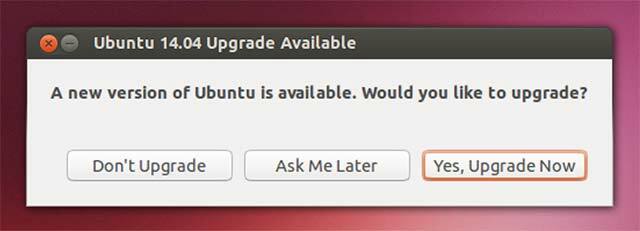
Tagad, ja jūs vadāt Ubuntu 13.10 10 veidi, kā padarīt Ubuntu 16.04 justies kā mājāsUbuntu 16.04 ir LTS izlaidums, tāpēc jūs saņemat atjauninājumus piecu gadu laikā, un jums nav jāuztraucas par jaunas versijas instalēšanu uz brīdi. Bet ko jūs darāt, kad esat instalējis Ubuntu ... Lasīt vairāk , jums jau vajadzēja saņemt paziņojumu, kurā tiek aicināts jaunināt uz Ubuntu 14.04. Tas būs mazs dialoglodziņš, kas parādīsies, palaižot datoru, kā redzams iepriekš. Ja kāda iemesla dēļ nesaņemat paziņojumu, varat piespiest jaunināšanu ar komandu sudo update-manager -d.

Izvēloties jaunināšanu, tiks palaista jaunināšanas utilīta. Tas atjauninās ne tikai sistēmas pakotnes, bet arī visas jūsu lietotnes. Tādēļ jaunināšana, visticamāk, prasīs dažas stundas - tas ir daudz pakešu, ko lejupielādēt.
No Ubuntu 12.04 LTS
Ja izmantojat Ubuntu 12.04 LTS, jums varētu rasties jautājums, kāpēc jūs nesaņemat jaunināšanas paziņojumu, kaut arī jums vajadzētu saņemt paziņojumu par jauniem LTS izlaidumiem. Tas notiek tāpēc, ka Canonical neatjaunina šo atjauninājumu 12.04 lietotājiem līdz pirmajam 14.04: 14.04.1 izlaidumam, kas, iespējams, būs stabilāks nekā pašreizējais laidiens.
Vai nevēlaties gaidīt? Jums tas nav jādara. Lai piespiestu jaunināšanu sākt, viss, kas jums jādara, ir palaist komandu sudo update-manager -d. Virs parastā atjaunināšanas rīka tiks parādīta uzvedne ar atjauninājumu:
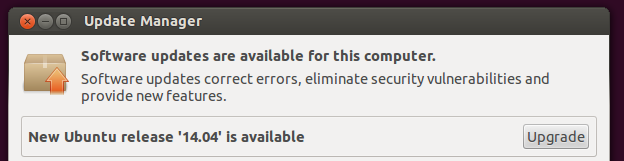
Kad tomēr 14.04.1. Jūlijā tiks izlaists, programmatūras Updater ekrāna augšējā daļā jums vajadzētu redzēt paziņojumu. Tam vajadzētu izskatīties līdzīgi iepriekš minētajam ekrānuzņēmumam, bet ar pareizajām versijām.
No citiem
Ja izmantojat kādu citu Ubuntu izlaidumu (piemēram, 13.04, 12.10 vai pat 10.04 LTS), jums nopietni jāapsver jaunināšana uz 14.04, lai turpinātu saņemt atbalstu un gūt labumu no jaunām funkcijām.
Teorētiski jūs joprojām varat izmantot šo jaunināšanas ceļu, lai nokļūtu līdz 14.04., Taču tā nebūs patīkama pieredze. Galvenā problēma ir tā, ka jūs nevarat tieši jaunināt no jebkuras versijas uz 14.04 - varat veikt tikai jaunināšanas maršrutus, kas ir atļauti. Piemēram, tas nozīmē, ka 12.10 lietotājam būs jājaunina uz 13.04, pēc tam uz 13.10 un pēc tam uz 14.04, lai sasniegtu paredzēto versiju. 10.04 lietotājam pirms jaunināšanas uz 14.04 vajadzētu jaunināt uz 12.04 (jo ir atļauti jauninājumi no LTS uz LTS).
Tāpēc ir ne tikai daudz jaunināšanas soļu, lai sasniegtu 14.04 (kuru lejupielāde prasa diezgan daudz laika) visas nepieciešamās paketes), taču katrā laidienā ir daudz izmaiņu, kas var izraisīt problēmas stiept. Būtībā tas nozīmē, ka vienkārši nav laika vērts un diezgan augsts risks, ka kaut kas sabojāsies.
Ja vēlaties, varat izmēģināt jaunināšanas ceļu, bet tā vietā es ieteiktu tā vietā veikt tikai jaunu instalēšanu. Jūs varat jauniniet, nezaudējot failus Kā jaunināt vai pārslēgt Linux Distros, neizdzēšot failusVai jūs bieži pārslēdzaties uz Linux izplatīšanu? Jūs vēlaties iemācīties šo triku. Lasīt vairāk izmantojot atsevišķu mājas nodalījumu, taču joprojām ir ieteicams izveidot dublējumu.
Secinājums
Ir ļoti svarīgi zināt, kā jaunināt Ubuntu instalāciju, jo to ir viegli izdarīt, un jūs varat gūt labumu no visiem uzlabojumiem. Pat ja jums nepatīk jaunināt bieži, tā tomēr ir laba ideja, lai jauninātu uz LTS 14.04, lai jums nebūtu jāveic jaunināšana vēl piecus gadus, ja jums tas nešķiet.
Kādas problēmas jūs redzat jaunināšanas laikā? Vai jums ir vēl kādi rezerves ieteikumi? Paziņojiet mums komentāros!
Attēlu kredīti: Laimīgā kaza Caur Shutterstock
Danny ir Ziemeļteksasas universitātes vecākais, kurš bauda visus atvērtā pirmkoda programmatūras un Linux aspektus.


